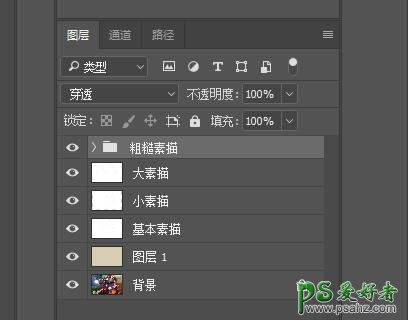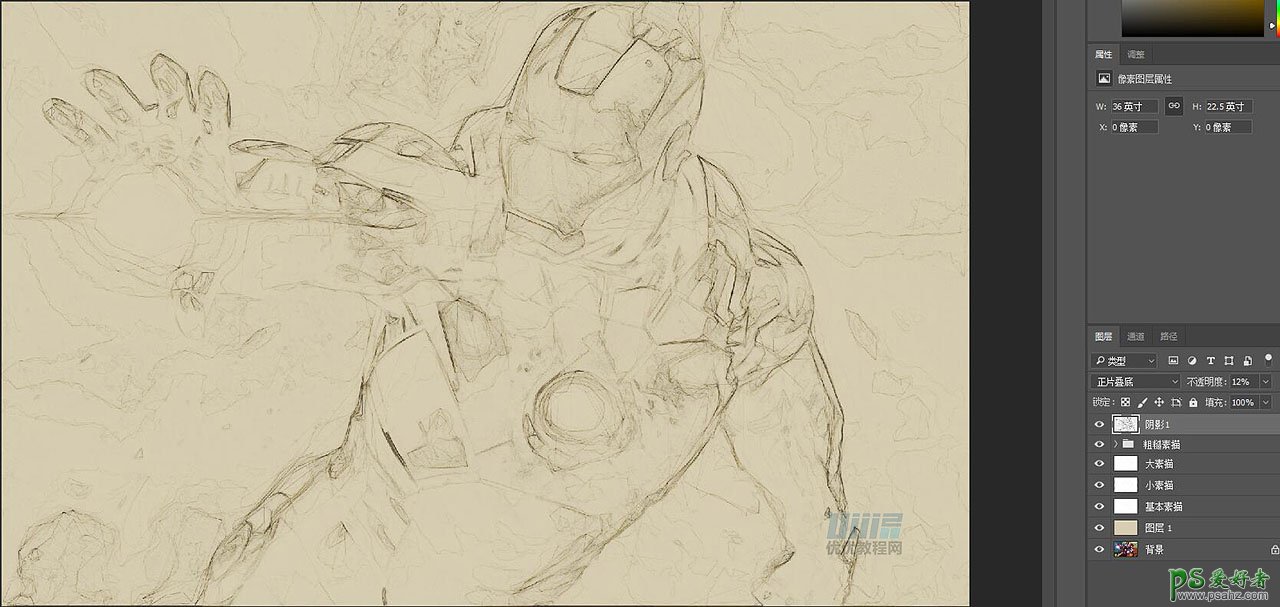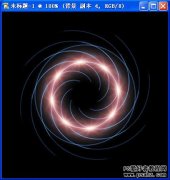当前位置:PS爱好者教程网主页 > PS滤镜特效 > 教程
利用photoshop多组滤镜特效把钢铁狭插画照片转为细腻的素描画(8)
时间:2018-04-27 13:31 来源:优设网 作者:鱼丸粗面 阅读:次
18、选中”RS1″至“RS6”这6个图层,Ctrl+G编组,命名为“粗糙素描”。
19、复制背景图层,将此图层放置在图层面板中的图层顶部。选择滤镜-风格化-查找边缘,图像-调整-去色,滤镜-滤镜库-画笔描边-成角的线条,具体参数如下。
20、将此图层命名为“阴影1”,将图层混合模式调整为“正片叠底”,不透明度降低到12%。
最新教程
推荐教程